系列文章目录
提示:嫌麻烦不想自己编译的看这个 :待续~
文章目录
前言
之前写了一个PCL环境配置文章Windows系统下5分钟配置好PCL(debug和release),但是不涉及Qt,而Qt在软件开发中占有重要的地位,许多PCL应用程序也是基于Qt的,利用Qt可以制作自己的软件,搞出一些有趣的玩意,但是在Qt编译安装PCL对新手来说并不友好,也遇到许多小伙伴咨询,趁着有空就来补充一下。
一、Qt是什么?
Qt 框架包含一套全面的高度直观和模块化的 C++ 库类,并加载了 API 以简化您的应用程序开发。Qt 生成高度可读、易于维护和可重用的代码,具有高运行时性能和小占用空间——而且它是跨平台的。

这次选择的版本号是5.14.2,原因是很多PCL的demo都是Qt5的,其次下载Qt6需要注册登录比较麻烦,5.14.2还有Offline Installers,比较方便。
Qt5.14.2下载:
Offline Installers
百度网盘
CSDN:
二、VTK是什么?
可视化工具包 (VTK) 是用于处理和显示科学数据的开源软件。它配备了用于 3D 渲染的最先进的工具、一套用于 3D 交互的小部件以及广泛的 2D 绘图功能。
VTK 是 Kitware支持的软件开发平台集合的一部分。该平台在全球范围内用于商业应用以及研发。

下载VTK-8.2.0源码:
官方链接
百度网盘
CSDN
三、PCL是什么?
点云库 (PCL) 是一个独立的、大规模的、开放的 2D/3D 图像和点云处理项目。PCL 是根据BSD 许可条款发布的,因此可免费用于商业和研究用途。

关于PCL的安装参照:Windows系统下5分钟配置好PCL(debug和release)
1.cmake编译VTK
步骤如下:
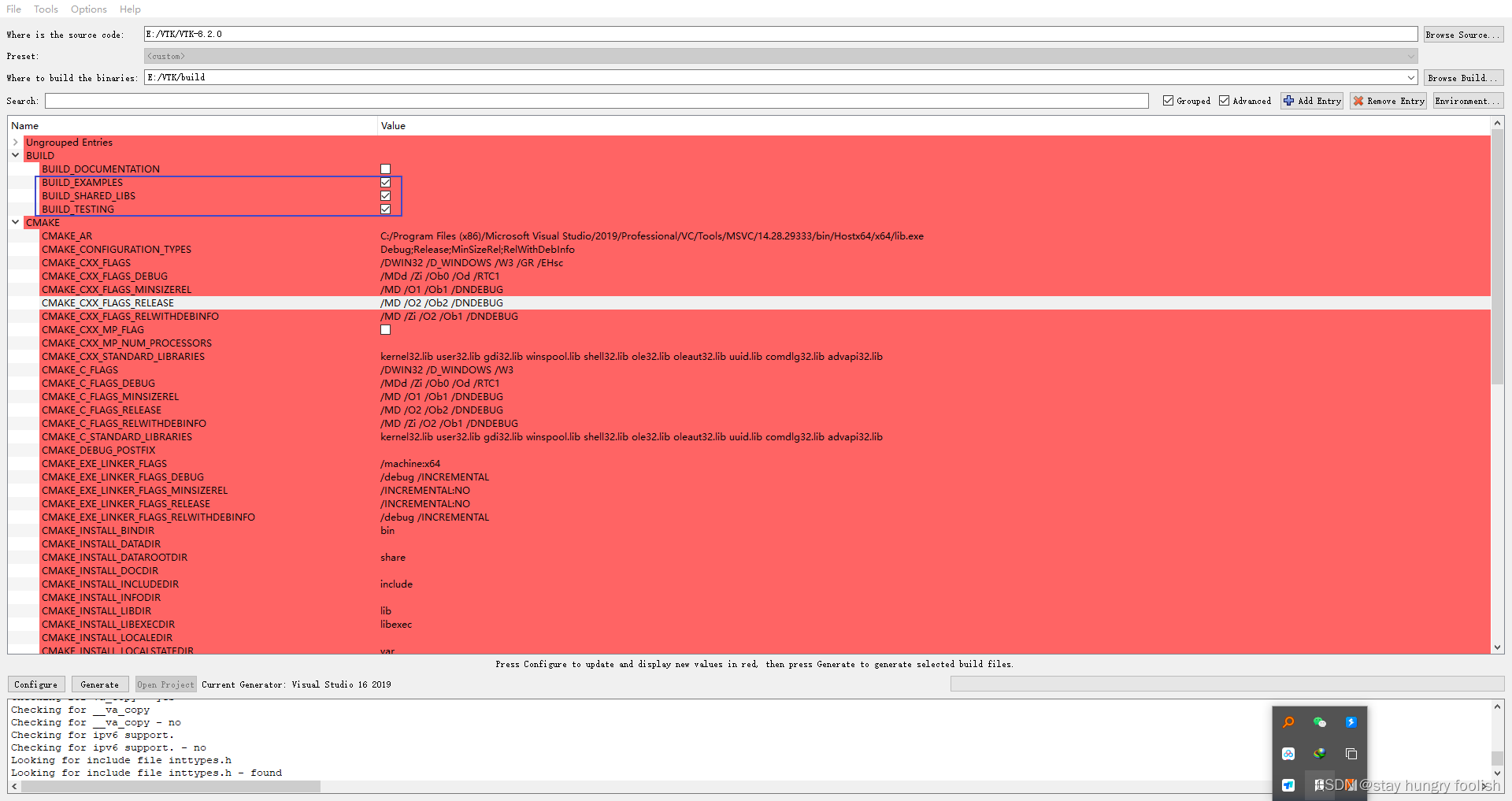
新建VTK/build文件夹存储编译的文件
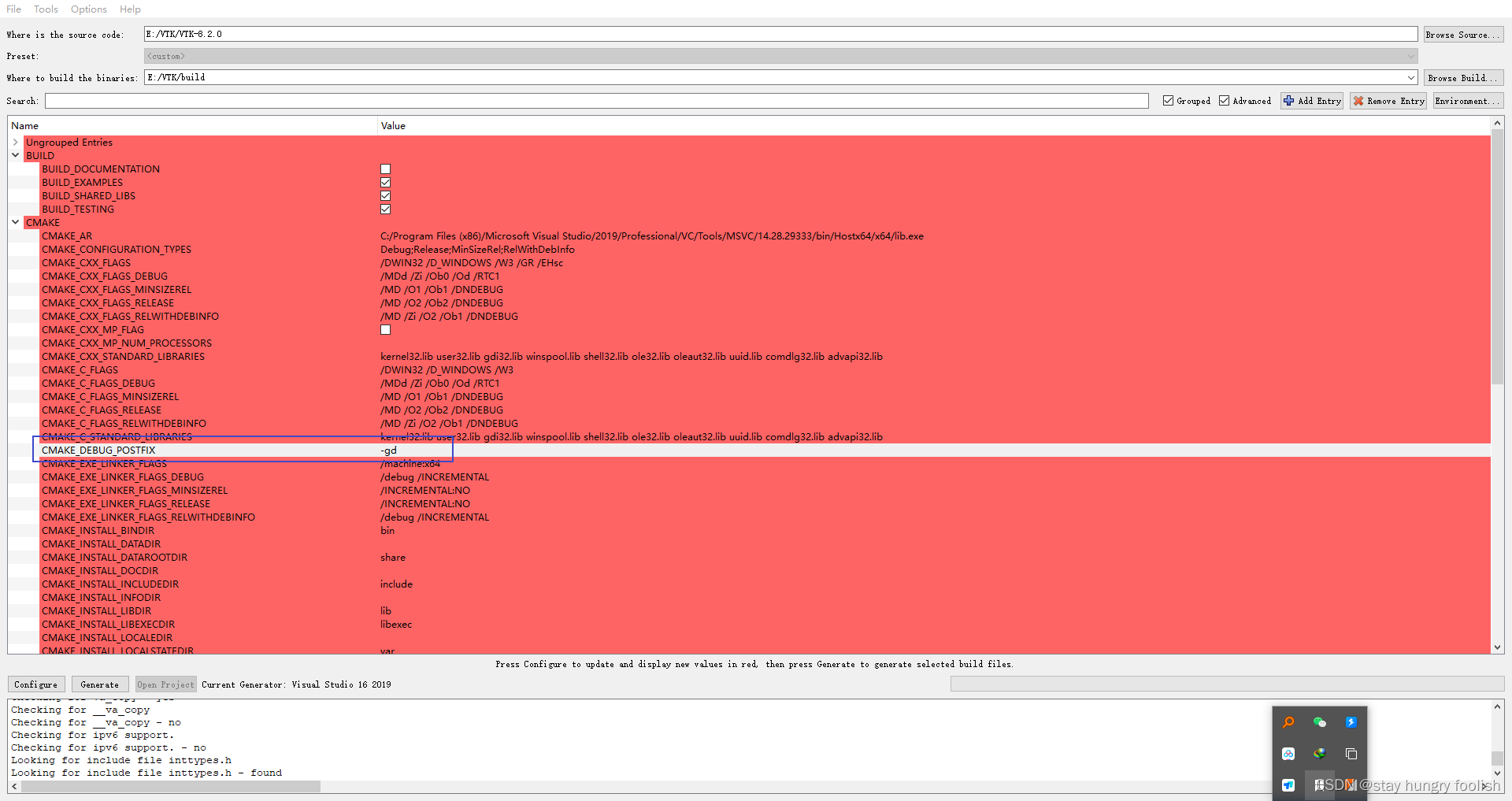
对Debug模式下的文件,添加-gd后缀。
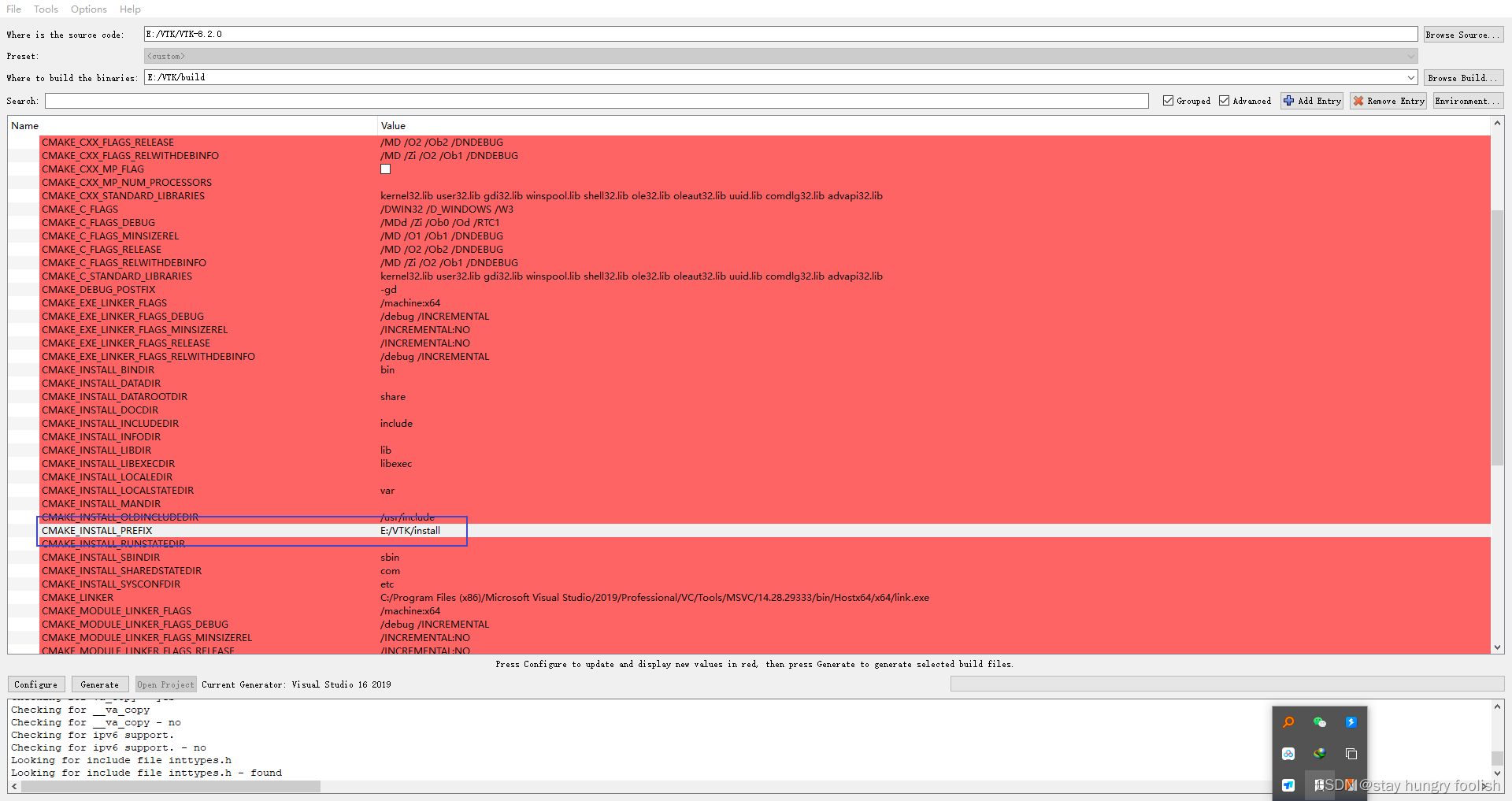 选择CMAKE的安装目录,这样后续的
选择CMAKE的安装目录,这样后续的dll、lib文件将会安装在这个文件夹下。
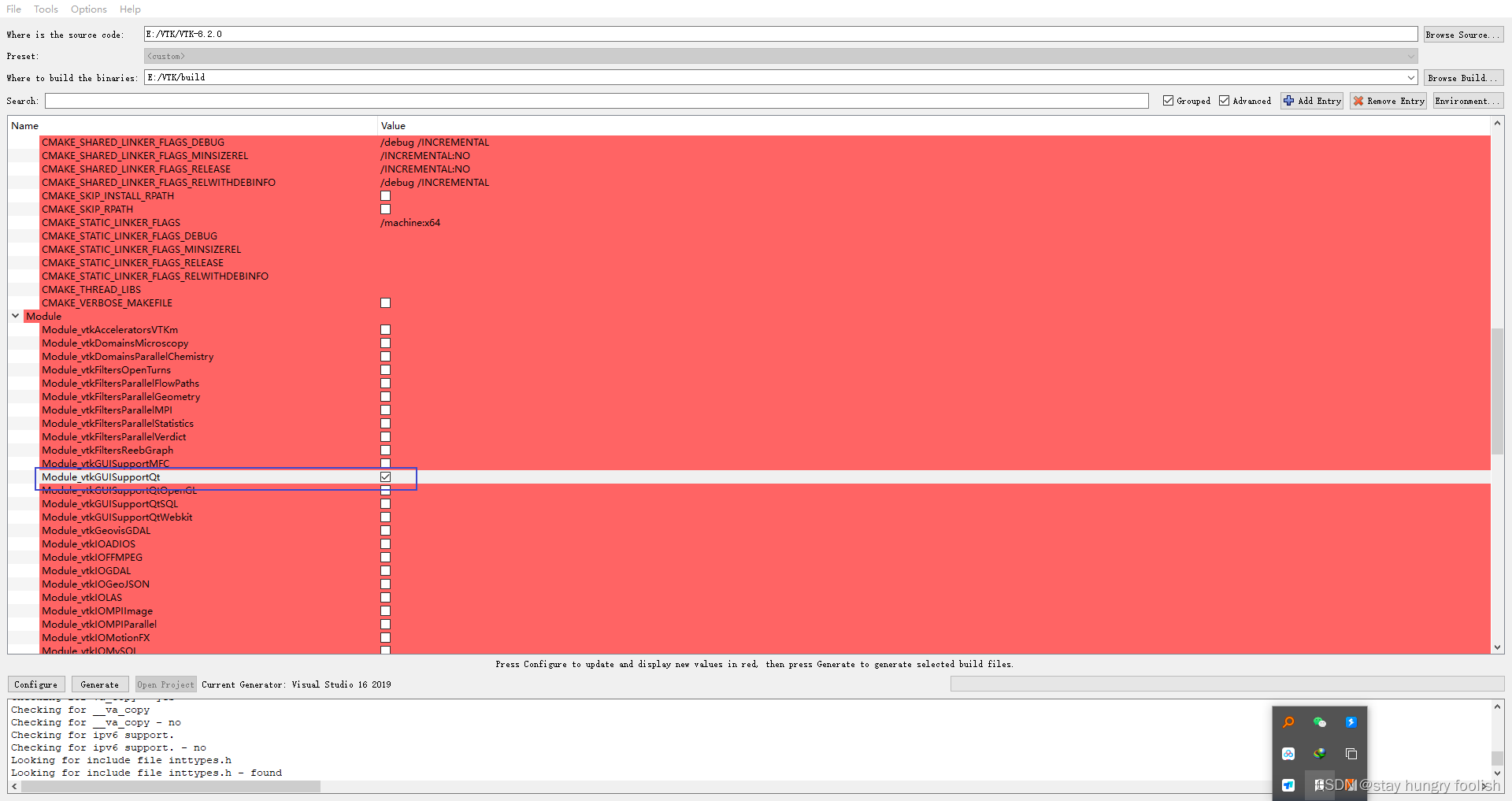
选中Module_vtkGUISupportQt
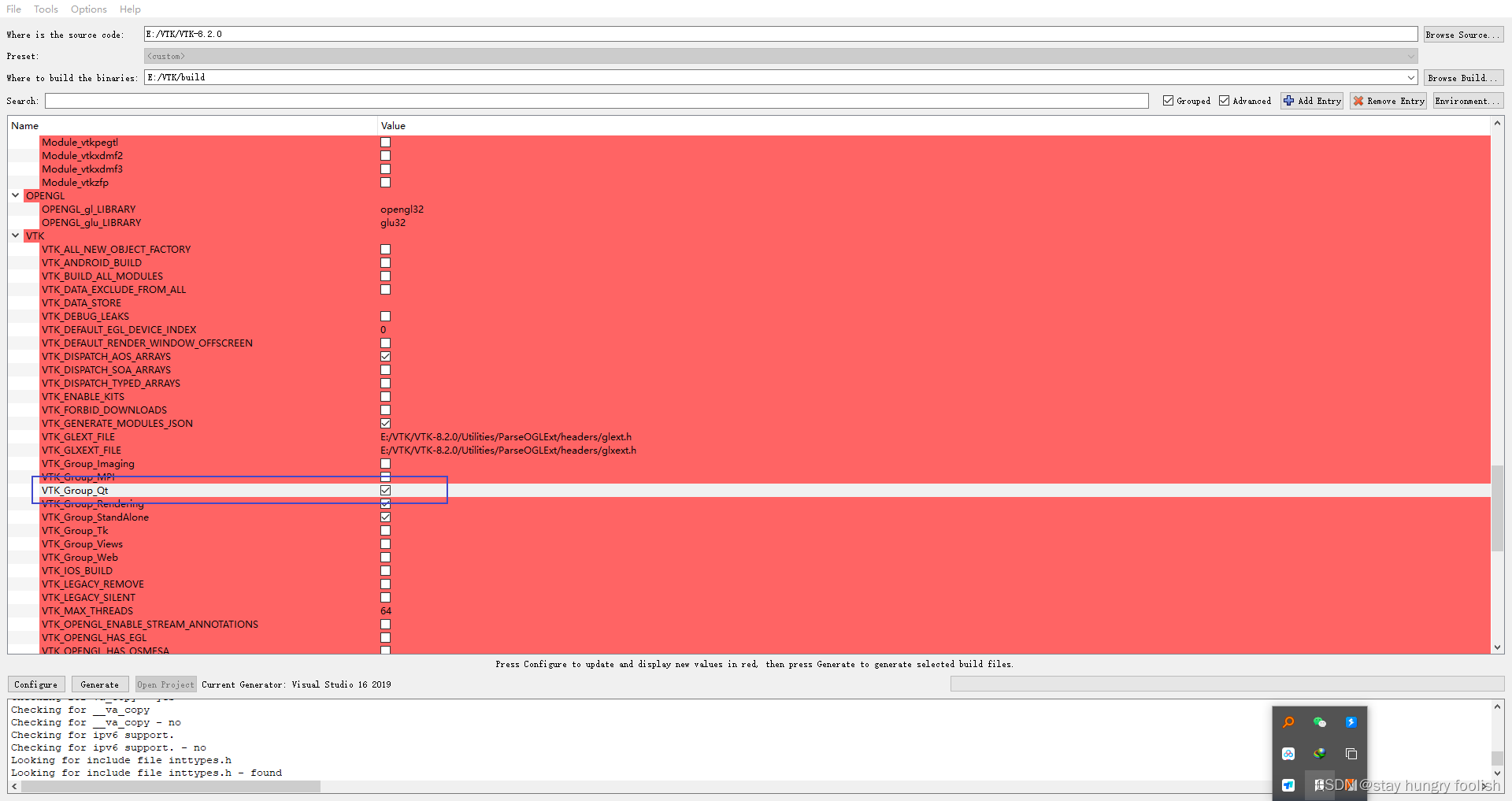
选中VTK_Group_Qt
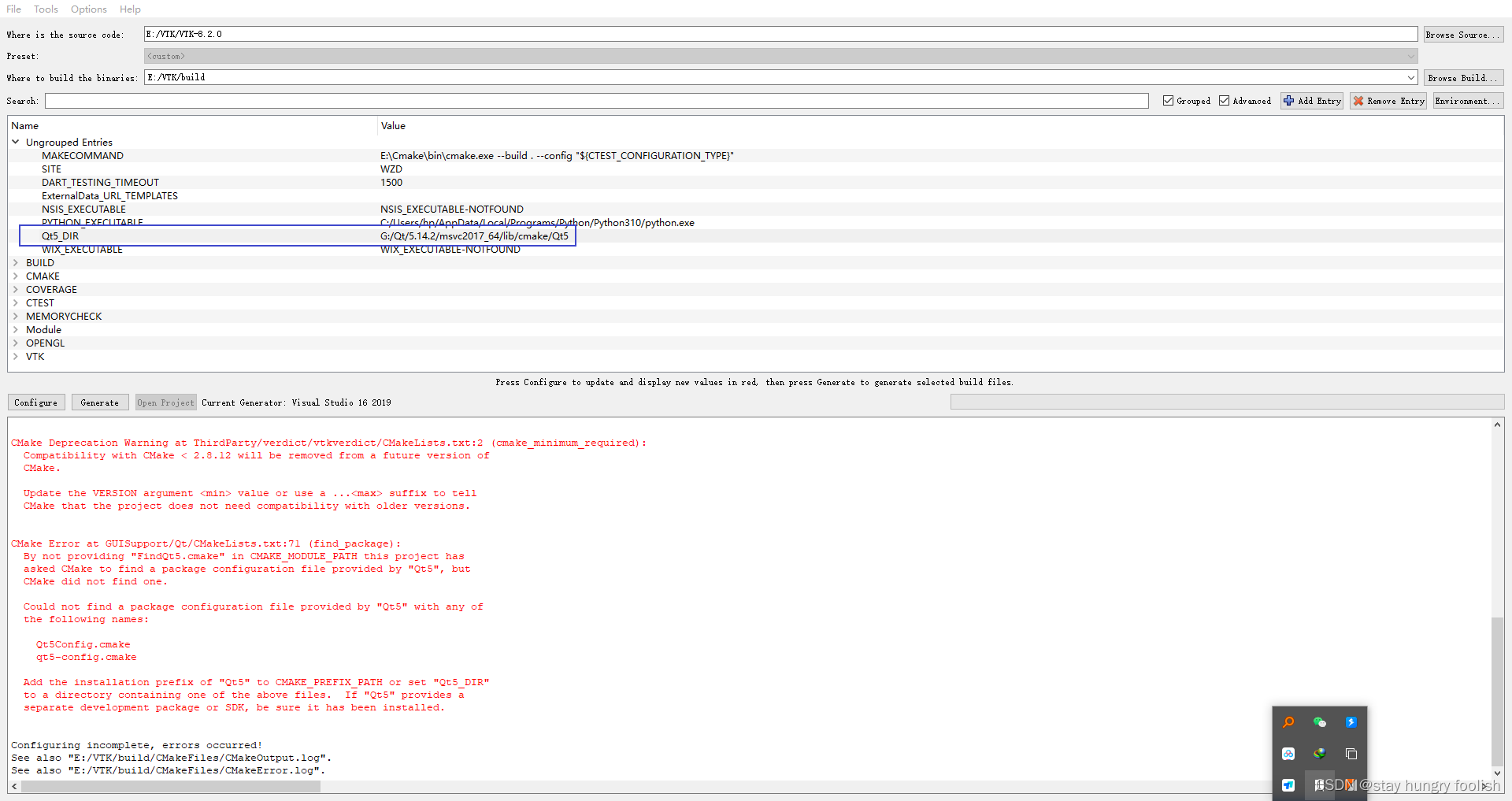 此时
此时configure后报错:找不到Qt5文件夹,选中自己Qt5安装目录,再次configure,此时成功。
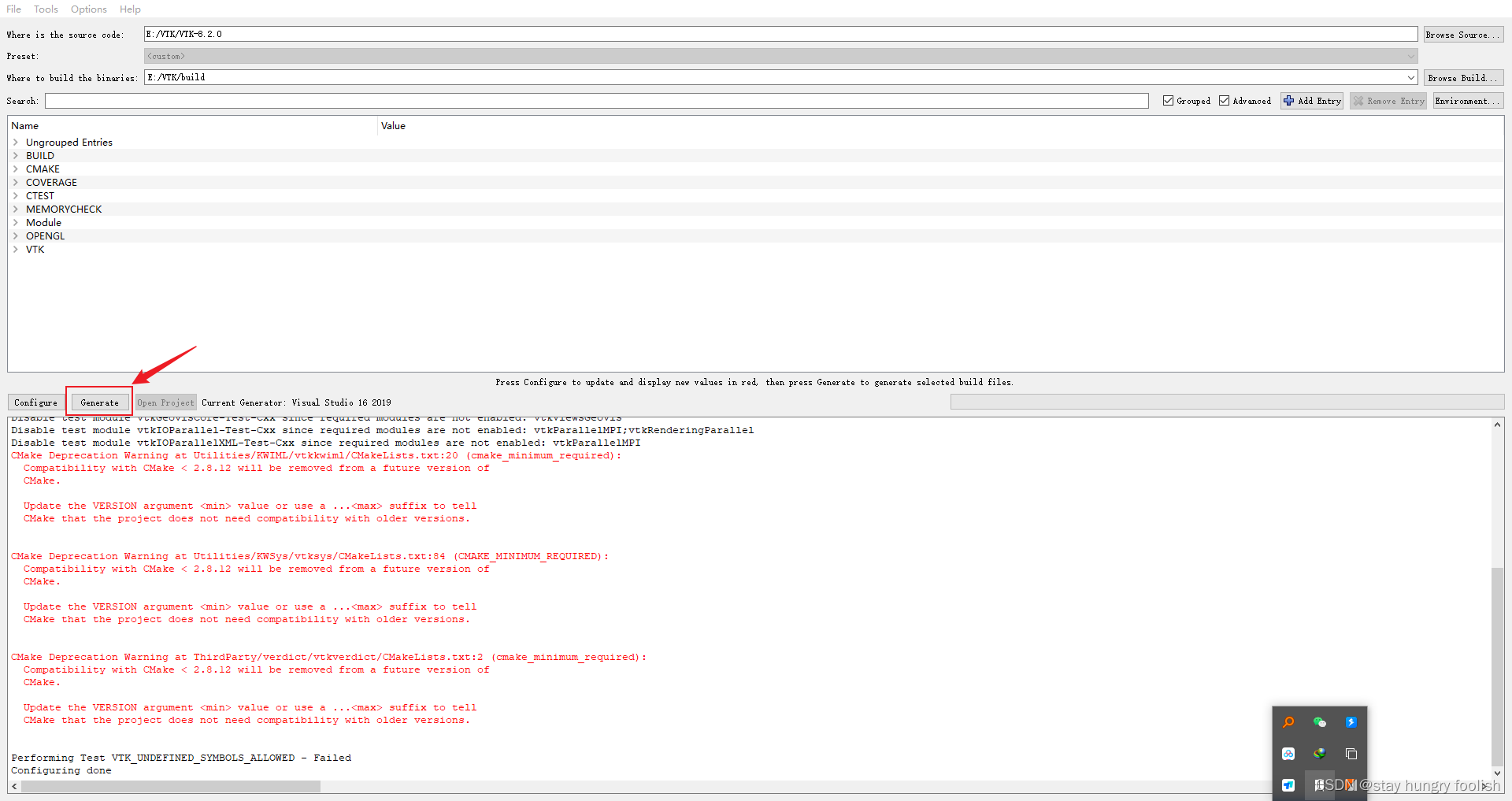
然后点击Generate,生成sln文件
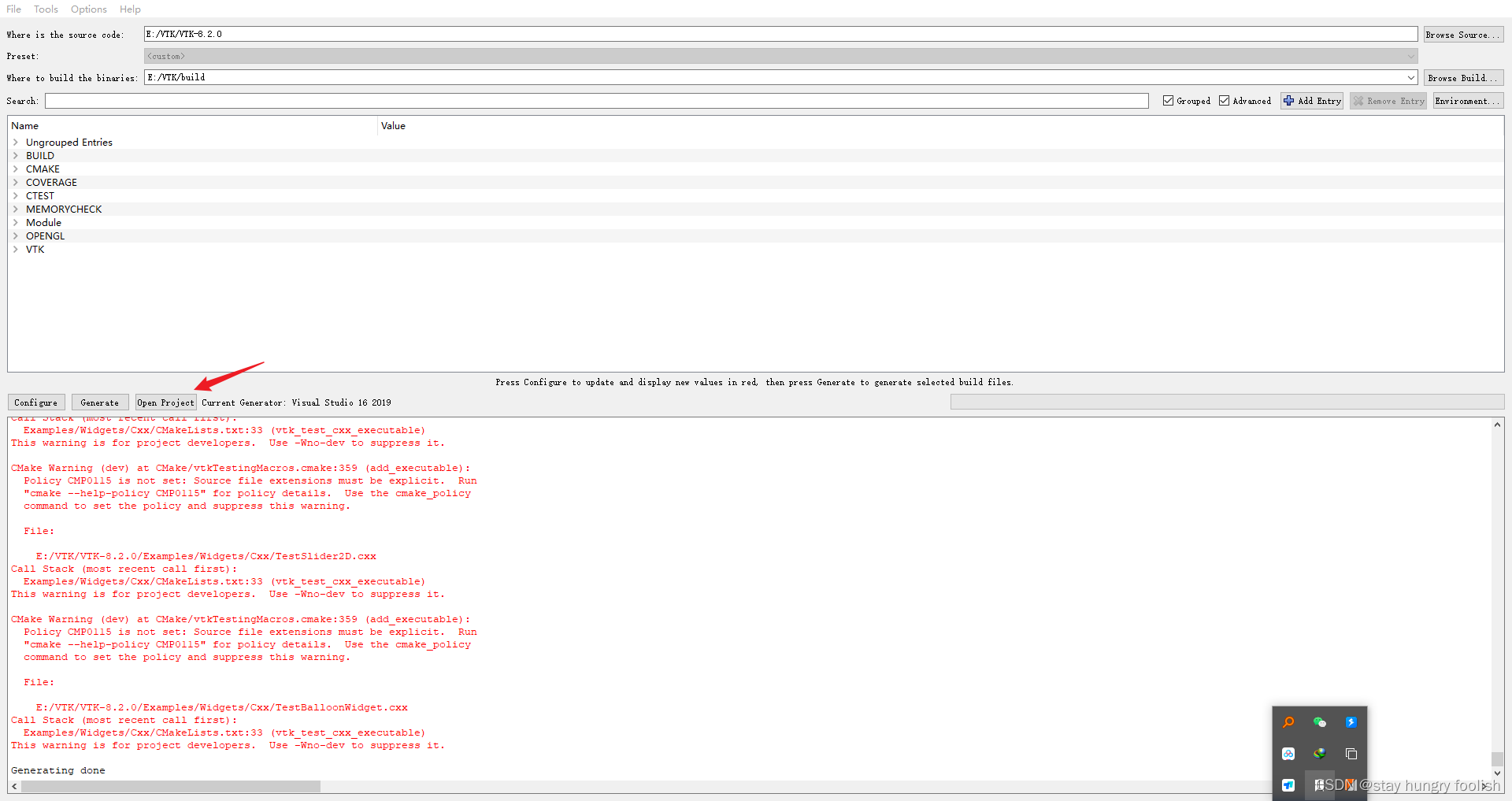
生成结束后,点击Open Project。选择用VS2019打开sln文件
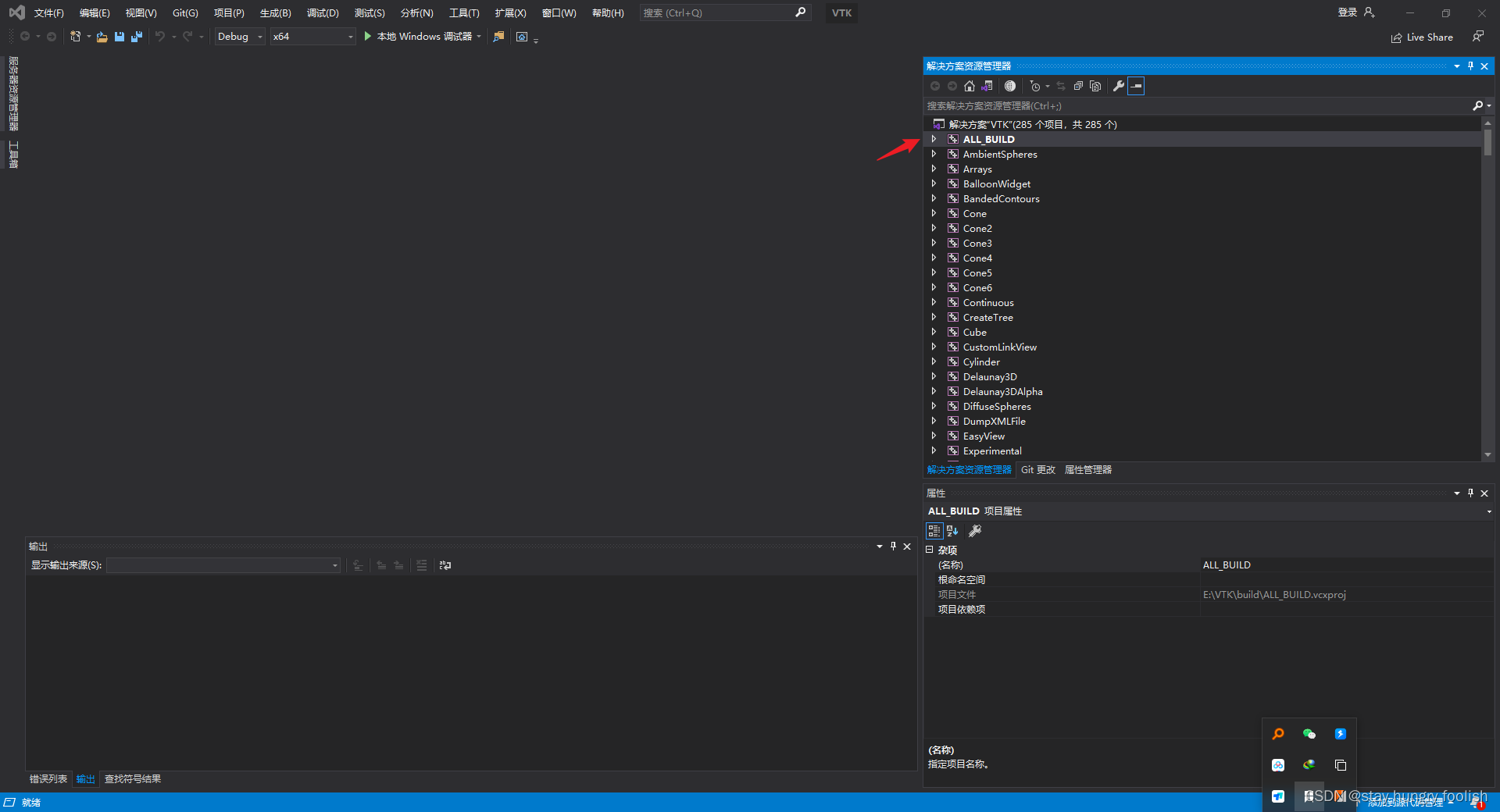
项目加载结束后,右键ALL_BUILD,选择生成。
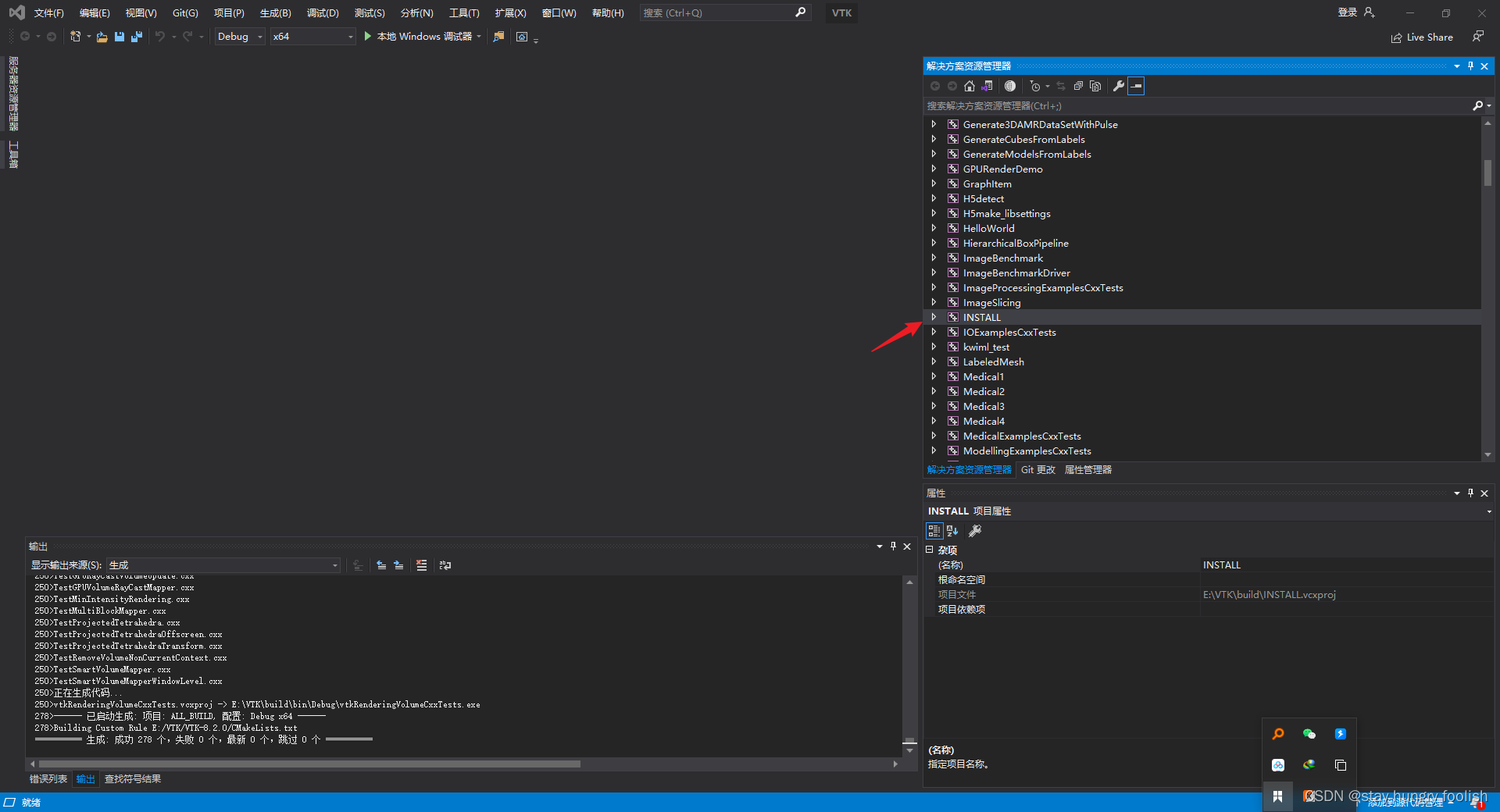
漫长的等待后,发现此时多了一个INSTALL,右键点击生成
生成结束后可以发现/install/bin里已经有了dll文件,/install/lib里已经有了lib文件,且都带有-gd后缀。
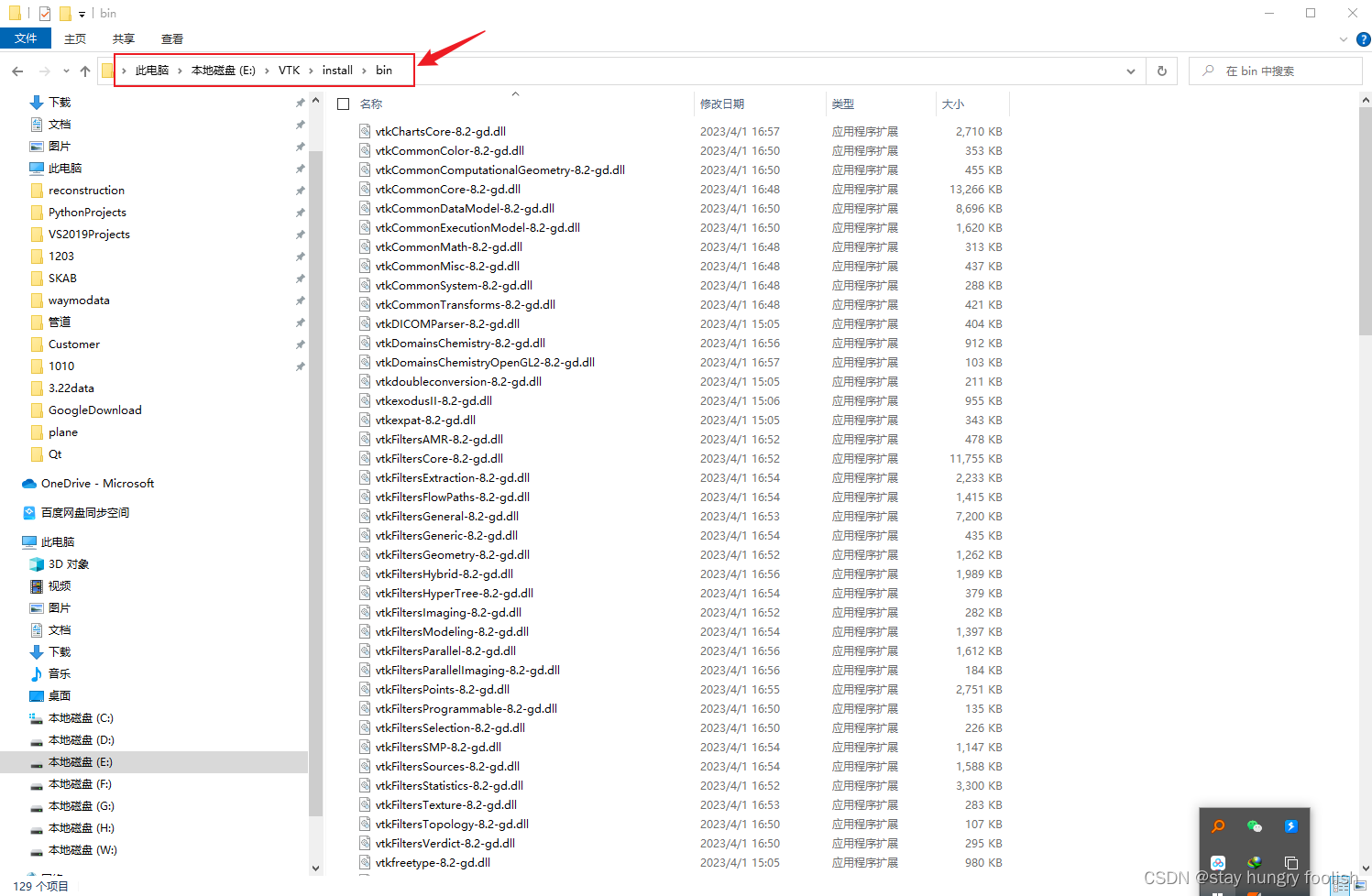
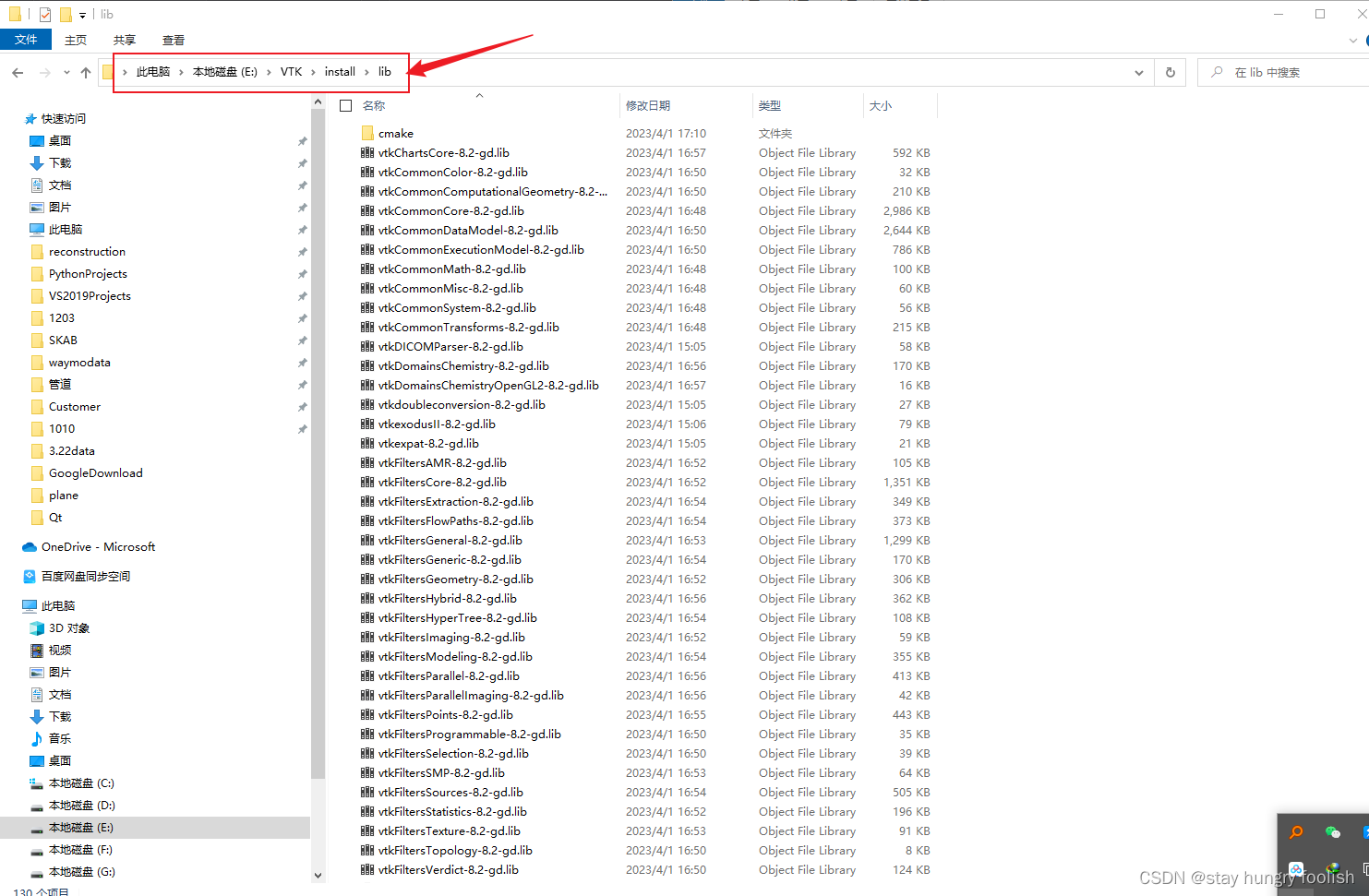
上述都是在Debug模式下的编译安装结果,所以先把install下的文件剪切到debug文件夹下。
下面构建release模式下的编译安装。
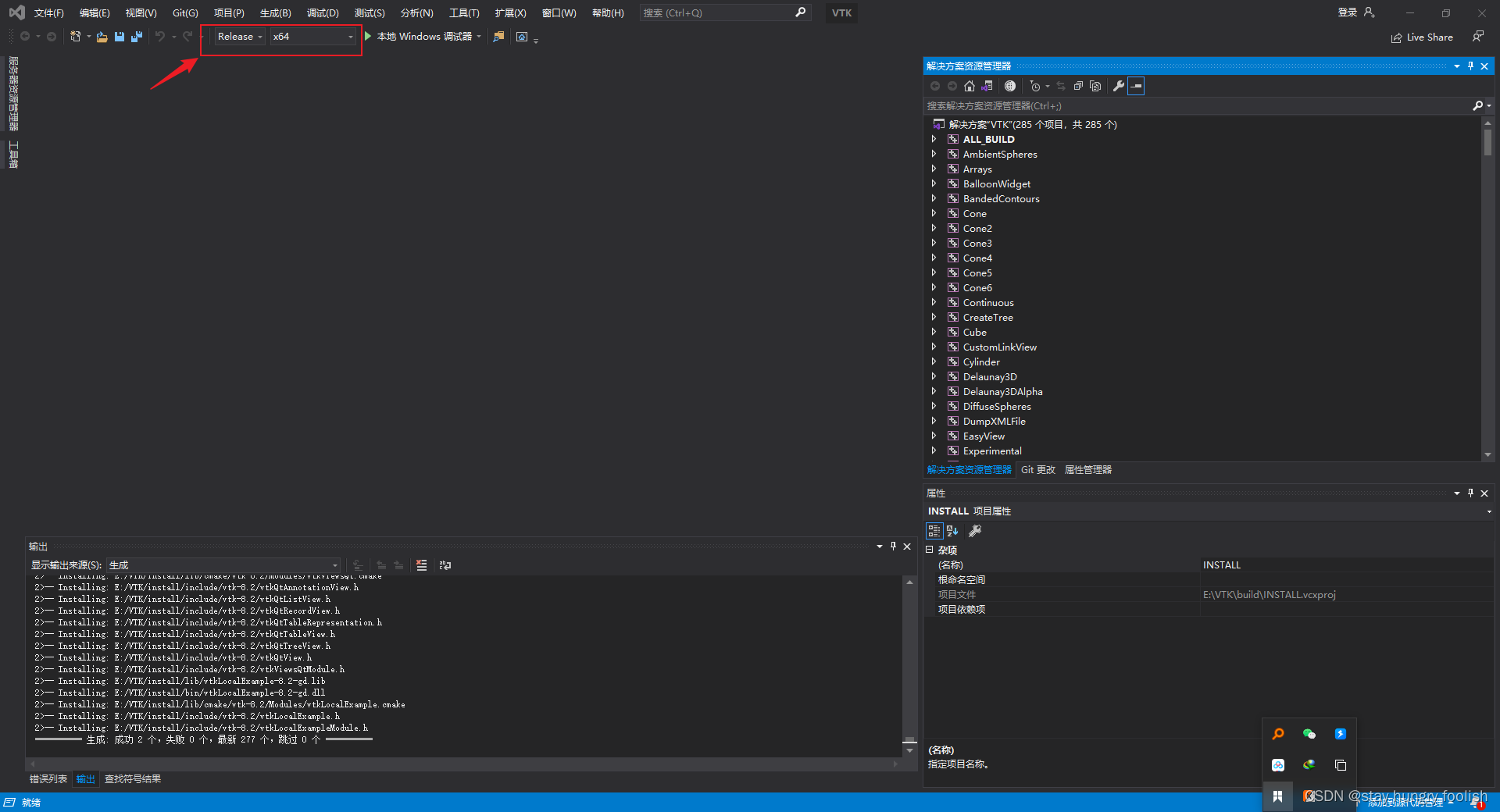
更改为Release后,右键ALL_BUILD,然后生成。
同理,生成结束后,找到INSTALL,右键生成,此时发现install文件夹里又有了文件,并且此时没有-gd后缀。
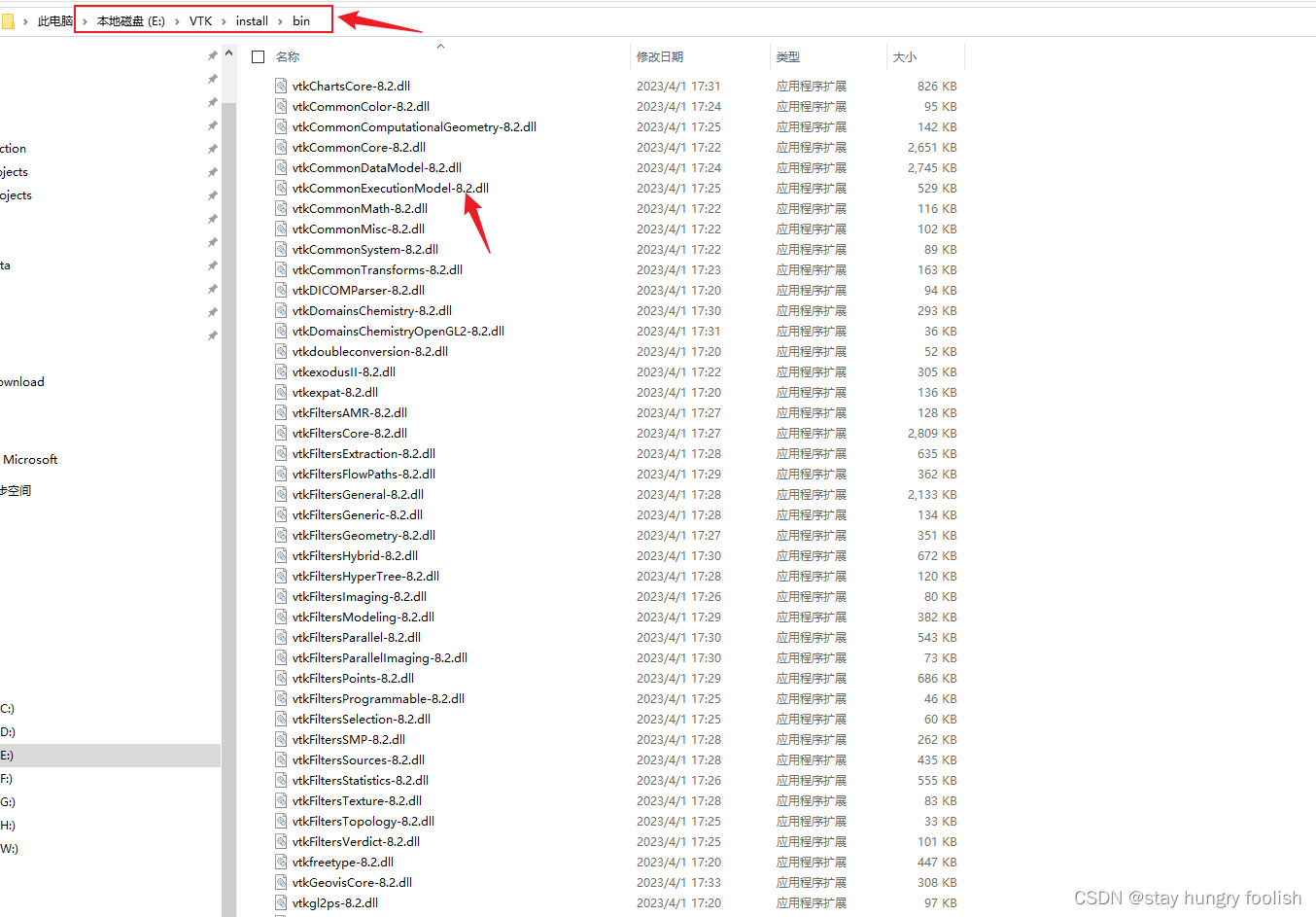
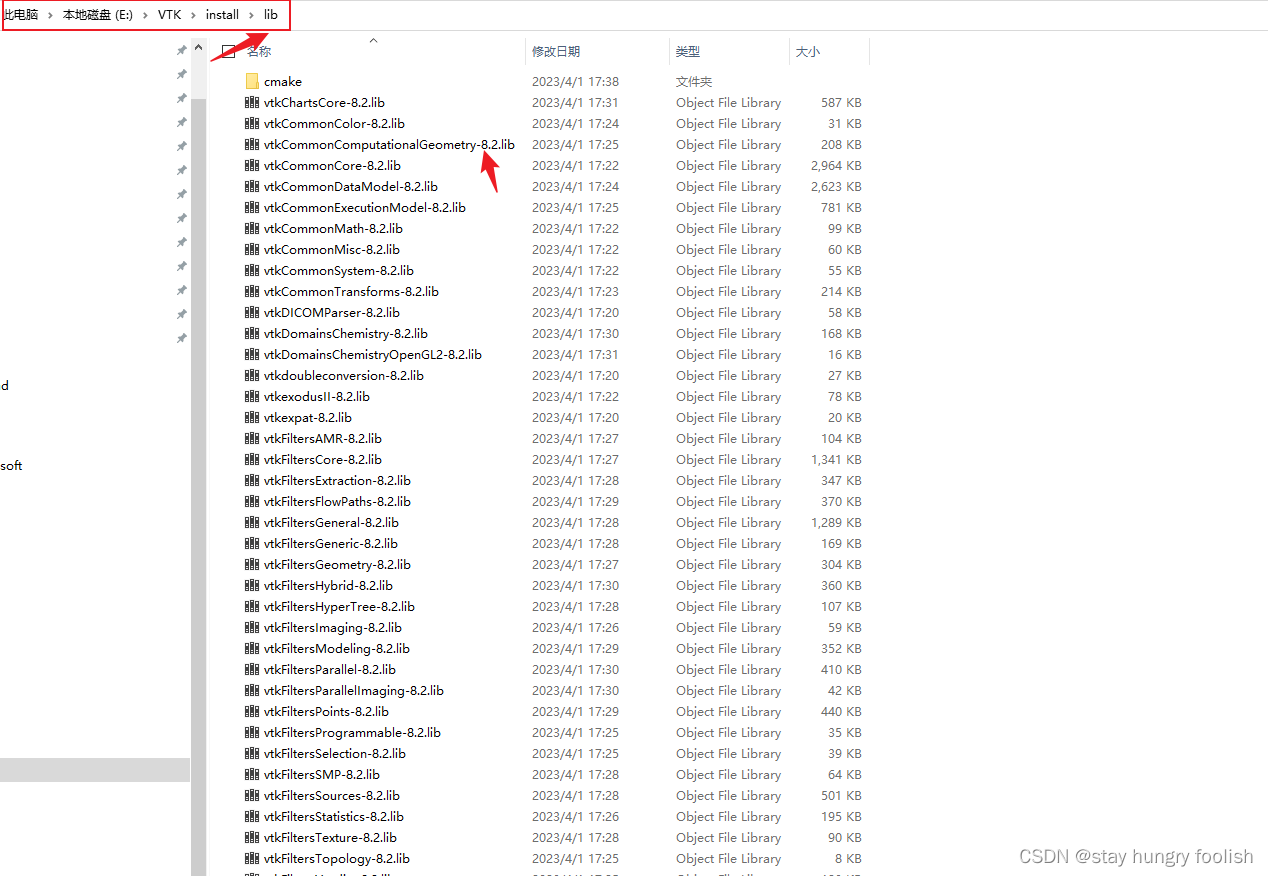
同样的把此时install文件夹的内容剪切到release文件夹里。
此时编译过程结束~
2.PCL配置QT
首先下载Qt VS Tools扩展
打开VS2019,顶栏:扩展->管理扩展->联机
搜索 Qt VS Tools,按提示安装

插件长这样

安装完成后会提示重启VS2019,使扩展生效。
此时可能出现qt visual studio tools version xxx:initializing:
这是因为你的VS2019和这个插件的版本不匹配,如果你是联网下载的插件,只需要更新一下VS2019即可,更新方法打开Visual Studio Installer,然后选择更新
重启后VS2019会提示选择Qt版本,操作如下:
扩展->Qt VS Tools->Qt Versions 在弹窗中选择所安装Qt对应qmake.exe即可
注意此时可能会发现虽然选择的qmake.exe,但是在Qt Versions里还是空的,这也是版本不匹配的问题,更新一下VS2019或者插件就行。
然后添加属性表
这步可以参考win10+vs2019+pcl1.11.0安装教程
3.运行demo
直接双击打开sln,运行启动,效果如下
PCL
总结
详细介绍了VTK的编译,属性表的配置已经有很多博客进行介绍了,所以不再细说,如果对版本要求不高,想快速体验PCL和Qt,可以看这两篇。